Avec la mise à jour de Windows 10 (octobre 2018) (version 1809), Microsoft a introduit un nouvel outil appelé Capture et esquisse pour prendre des captures d’écran sous Windows 10. L’outil Capture et esquisse peut non seulement vous aider à prendre des captures d’écran, mais aussi les annoter.
Microsoft prévoit de retirer l’ancien outil de capture dans une mise à jour de fonctionnalités.
Par défaut, Snip & Sketch peut être lancé en cliquant sur la vignette Snip & Sketch dans Action Center ou en appuyant simultanément sur les touches logo Windows + Maj + S.
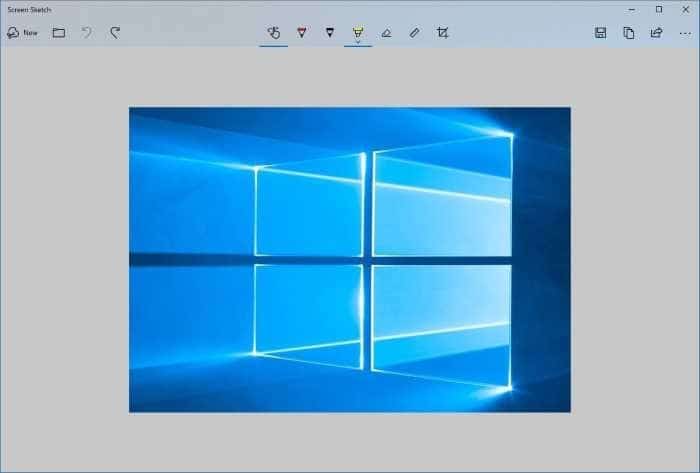
Les utilisateurs de PC qui aiment utiliser les raccourcis clavier peuvent trouver le logo Windows par défaut + Maj + S touches pas très pratique car vous devez appuyer sur trois touches en même temps. Ne serait-il pas génial si nous pouvions démarrer Snip & Sketch en utilisant PrtScn ou la touche Imprimer écran?
Comme vous le savez probablement, avec les paramètres par défaut, lorsque vous appuyez sur la touche Impr écran ou PrtScn de votre clavier, l’écran est copié dans le presse-papiers. L’écran copié peut ensuite être collé dans Paint ou dans tout autre programme de traitement d’image pour l’enregistrer. Puisque nous pouvons saisir l’écran avec Snip & Sketch, il est logique d’utiliser la touche PrtScn pour ouvrir l’utilitaire Snip & Sketch.
Dans 1809 et versions ultérieures, Windows 10 offre une option pour configurer l’écran d’impression ou PrtScn pour lancer le nouvel outil Snip & Sketch. De cette façon, vous pouvez non seulement démarrer Snip & Sketch rapidement, mais aussi donner à l’un de vos doigts un repos bien mérité!
Conseil: vous pouvez créer un raccourci sur le bureau pour la capture Snip & Sketch.
Suivez les instructions ci-dessous pour configurer l’écran d’impression pour ouvrir Snip & Sketch dans Windows 10.
Étape 1: Ouvrez l’application Paramètres. Aller vers Facilité d’accés > Clavier.
Étape 2: Sous le Connexion de l’écran d’impression section, active Utilisez le bouton PrtScn pour ouvrir la capture d’écran option pour que Windows 10 ouvre Screen Sketch lorsque vous appuyez sur la touche PrtScn.
Si vous ne trouvez pas Utiliser le bouton PrtScn pour ouvrir l’option de capture d’écran, vous utilisez probablement la version 1803 ou antérieure de Windows 10.
Conseil: Si le fait d’appuyer sur la touche d’impression écran n’ouvre pas Capture d’écran et esquisse, il est probable qu’un outil tiers utilise la touche d’impression écran. Modifiez les paramètres de l’outil de capture d’écran tiers pour l’empêcher d’utiliser la touche Impr écran.
Vous voudrez peut-être également savoir comment remapper le guide du clavier de Windows 10.